Opcija 1: Mobilna aplikacija
Da biste dodali lične informacije o sebi putem mobilne aplikacije Instagram, dovoljno je da iskoristite poseban deo podešavanja, dostupan sa glavnog ekrana. Tokom popunjavanja povezanog polja, treba imati na umu opšta ograničenja društvene mreže u vezi sa uvredljivim izrazima i jednostavno zabranjenim rečima.
Pročitajte takođe: Uređivanje profila u aplikaciji Instagram
- Nakon otvaranja klijenta, pomoću donje trake pređite na karticu sa korisničkim informacijama i ispod bloka opisa, koji po defaultu može biti prazan, iskoristite dugme "Urediti". Na sledećoj stranici biće prikazano mnogo blokova za unos različitih podataka, međutim o sebi možete pisati samo u pododeljku "Biografija".
- Tokom popunjavanja navedenog bloka možete koristiti kako obične tekstualne znakove, tako i posebne simbole poput "@" ili "#", kako biste pored ostalog dodali u opis heštegove i pominjanja. Čuvanje se vrši pritiskom na ikonu kvačice u gornjem desnom uglu ekrana, ali samo uz poštovanje ograničenja od 150 znakova, uključujući razmake.
- Samo opis može uključivati ne samo dostupne na posebnoj traci i tastaturi simbole, već i dodatne znakove. Na primer, često korisnici koriste emotikone, posebne fontove kreirane putem posebnih aplikacija i servisa, kao i specijalne razdvojene znakove poput preloma reda.
Detaljnije: Kako napraviti prelom reda u Instagramu
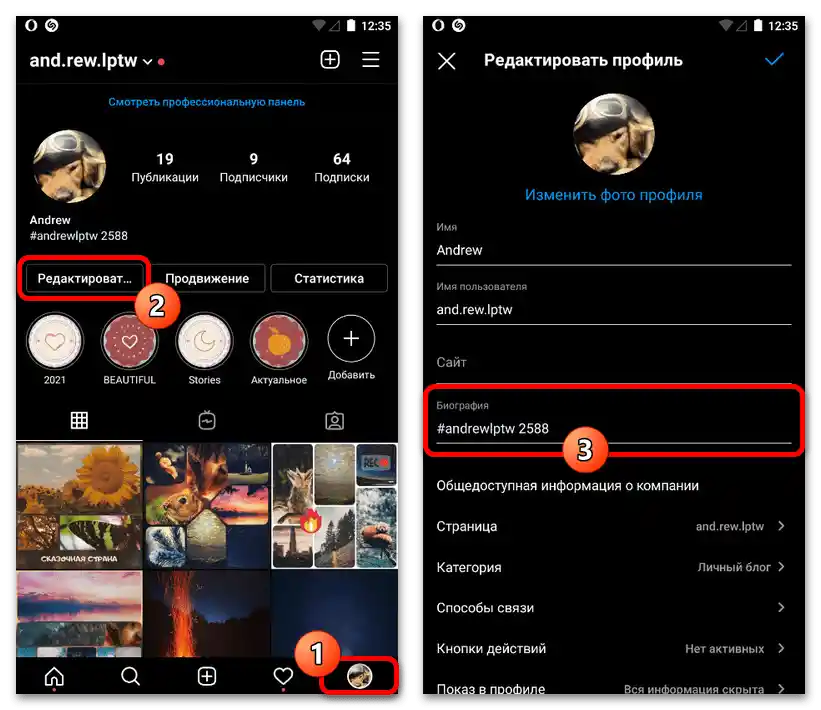
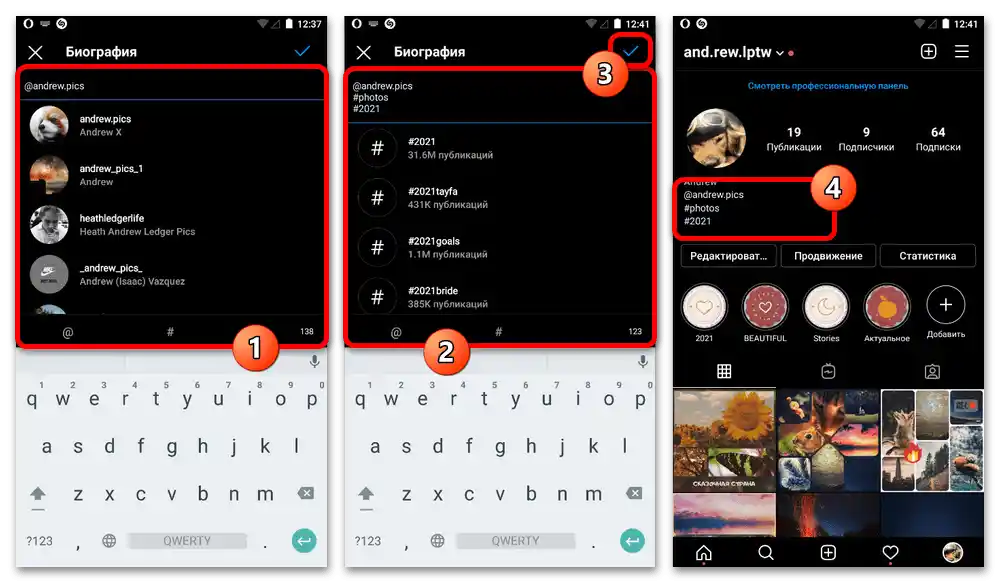
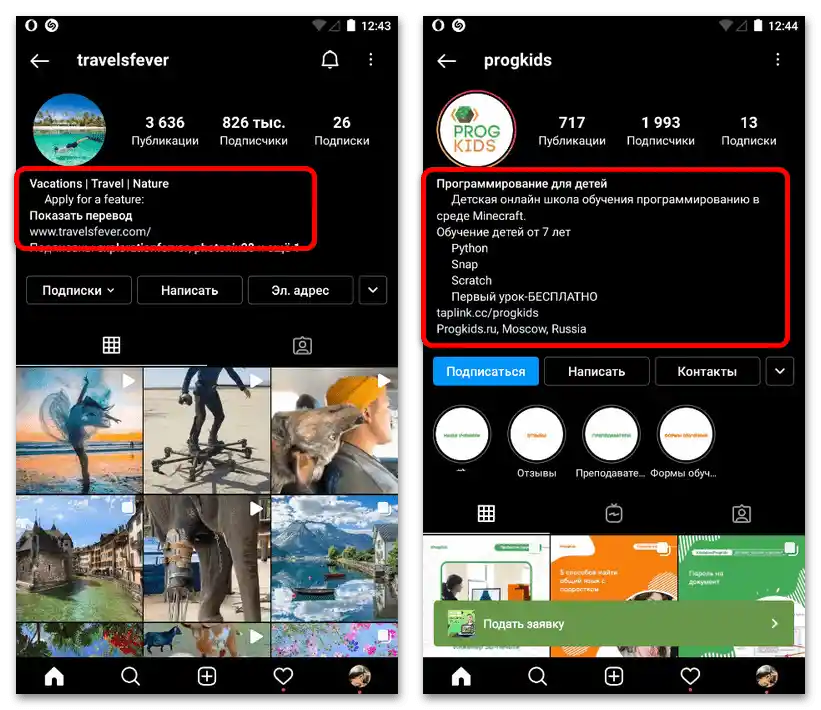
Nećemo razmatrati konkretne primere ili davati detaljne preporuke u vezi sa pravilnim sastavljanjem opisa za poslovne naloge, jer na mreži nije teško pronaći potrebne informacije, ali ćemo ipak napomenuti da, uprkos ograničenju u broju znakova, podaci treba da u potpunosti odražavaju vašu delatnost na Instagramu.Osim toga, trudite se da ne koristite veliki broj oznaka, bilo da su to heštegovi ili pominjanja, kako biste izbegli senčanu zabranu i gubitak pratilaca.
Opcija 2: Veb-sajt
Pomoću zvaničnog veb-sajta Instagrama takođe možete navesti opis naloga putem unutrašnjih parametara računa, ali koristeći mnogo manje praktičan interfejs. U isto vreme, informacije o ograničenjima su u potpunosti relevantne i u ovom slučaju, nije dozvoljeno korišćenje bilo kakvih zabranjenih reči i više od 150 karaktera, uključujući razmake.
- Otvorite veb-sajt društvene mreže i, nalazeći se u bilo kojem od odeljenja resursa, proširite glavni meni klikom levim tasterom miša na svoju avatar sliku. Ovde je potrebno izabrati "Profil" i potom pored reda sa korisničkim imenom iskoristiti dugme "Uredi profil".
- Nalazeći se na istoimenoj kartici parametara Instagrama, pronađite tekstualno polje "O sebi". Ono duplicira blok "Biografija" u zvaničnoj aplikaciji, ali, nažalost, ne pruža posebne alate za brzo navođenje oznaka.
- Popunite polje u skladu sa svojim zahtevima, ne zaboravljajući na osnovne preporuke, i skrolujte stranicu niže. Za čuvanje novih podešavanja biće dovoljno da iskoristite dugme "Pošalji" i napustite ovaj deo veb-sajta.
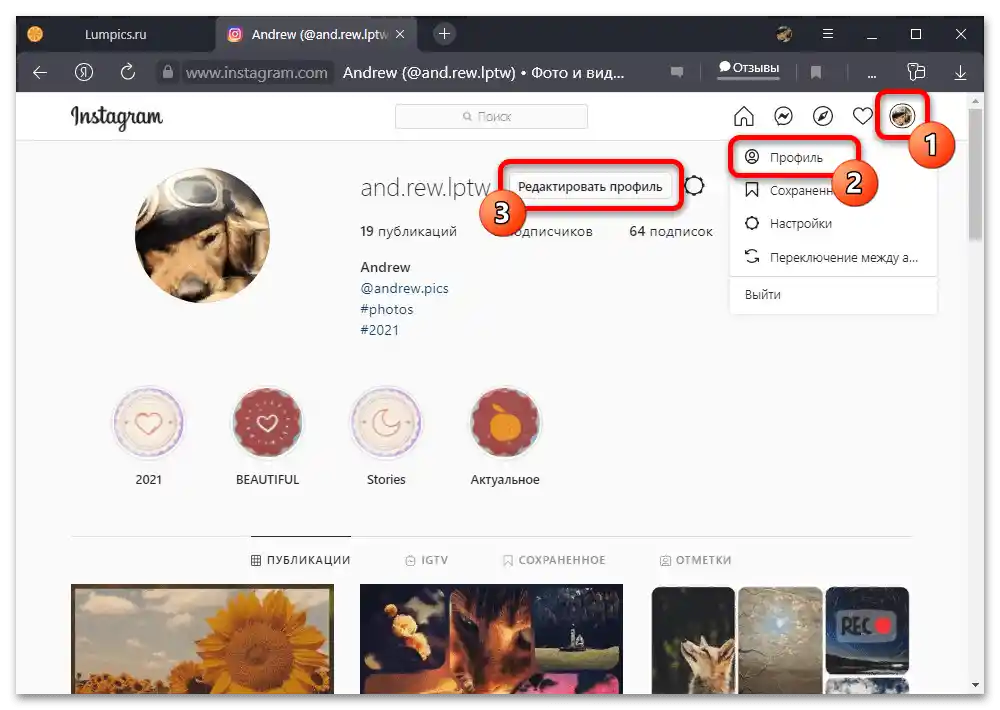
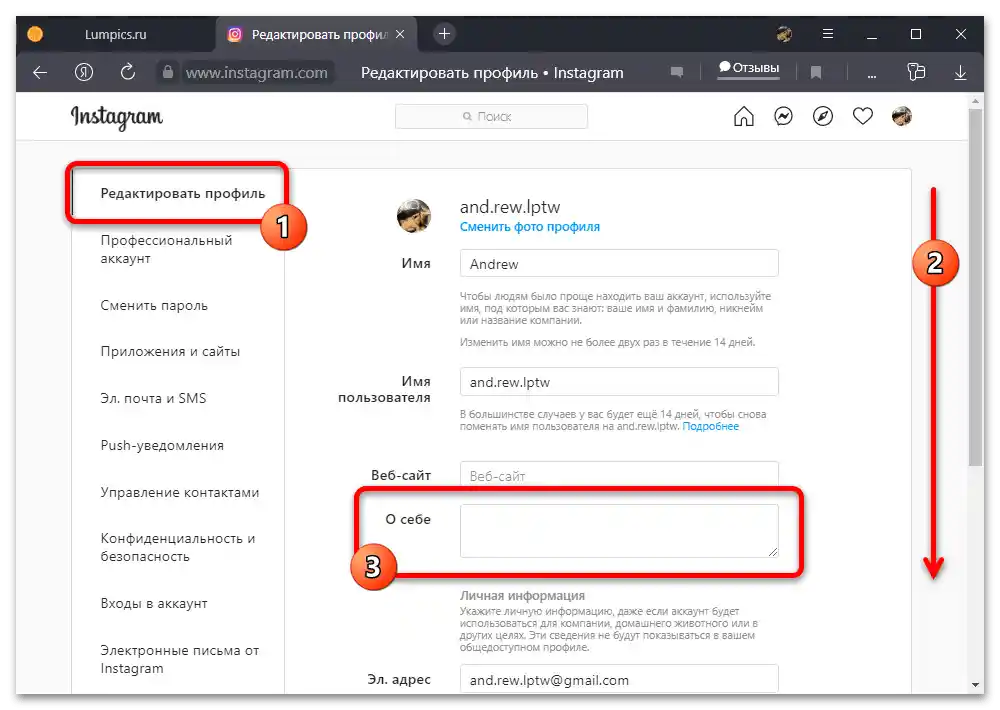
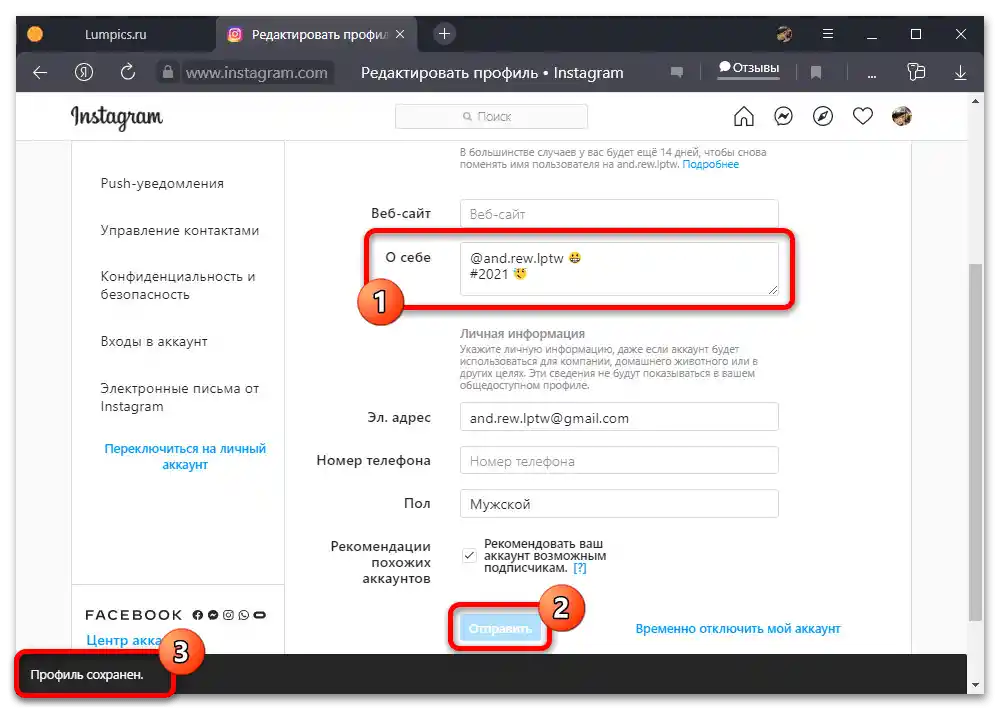
Posebno napominjemo da u Windows 10 pomoću panela emodžija, koji se otvara putem sistemske prečice "WIN+." sasvim je moguće dodavati smajliće, koji obično neće imati problema sa prikazivanjem u drugim verzijama. Nažalost, trenutno ne postoji ekvivalent takvom pojednostavljenju za heštegove ili pominjanja.